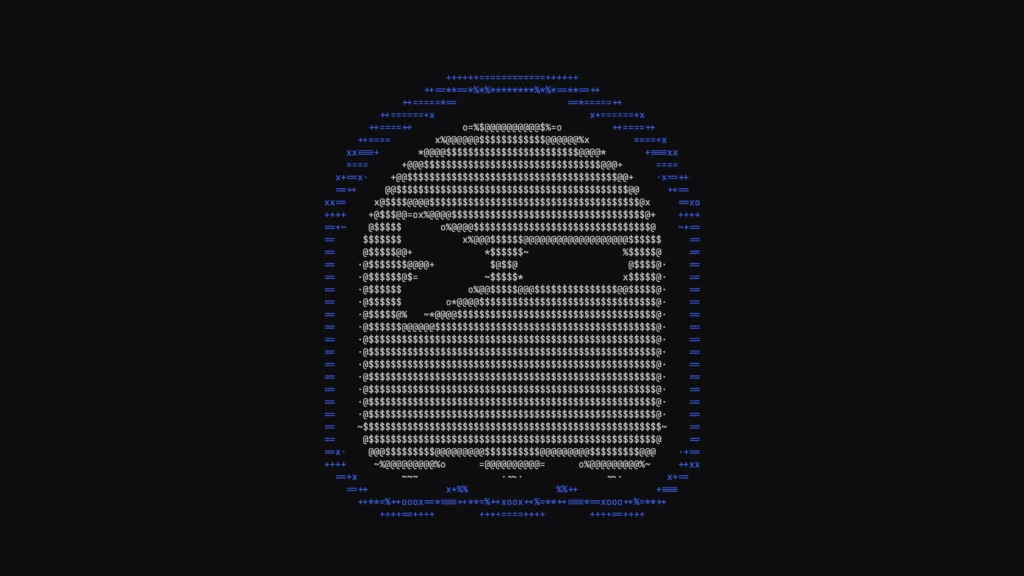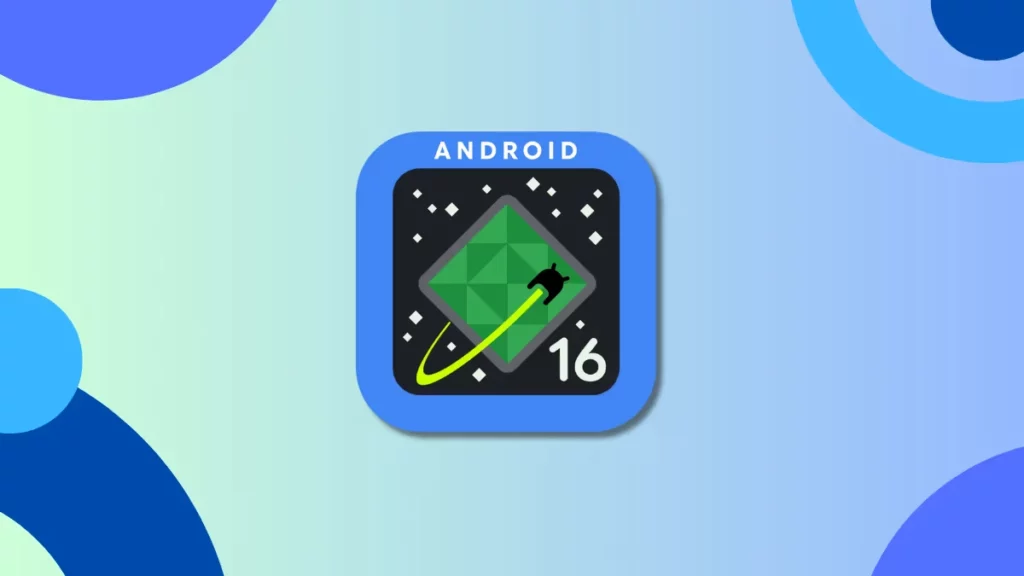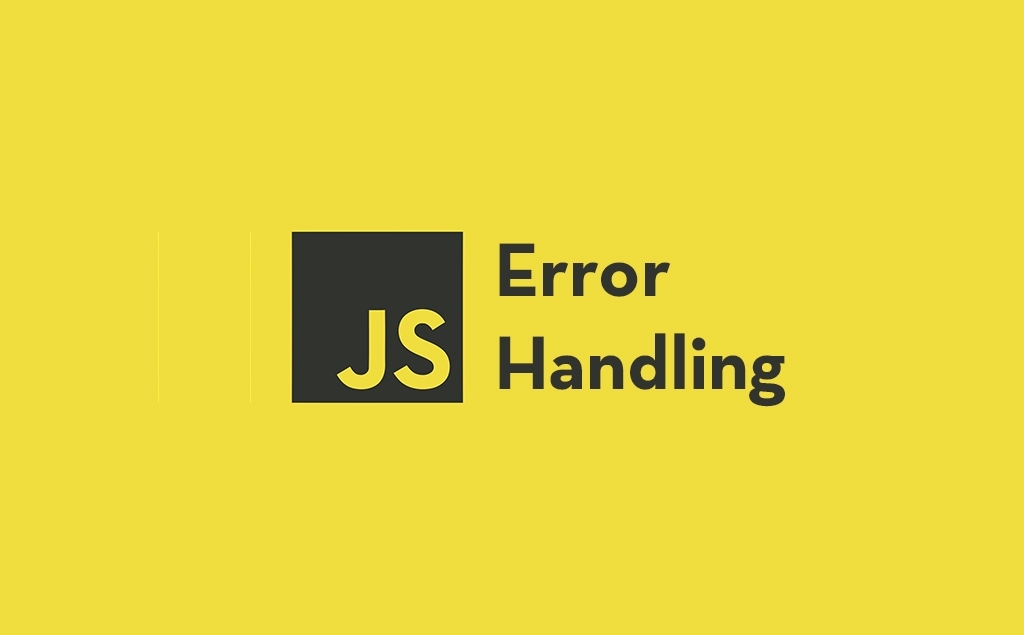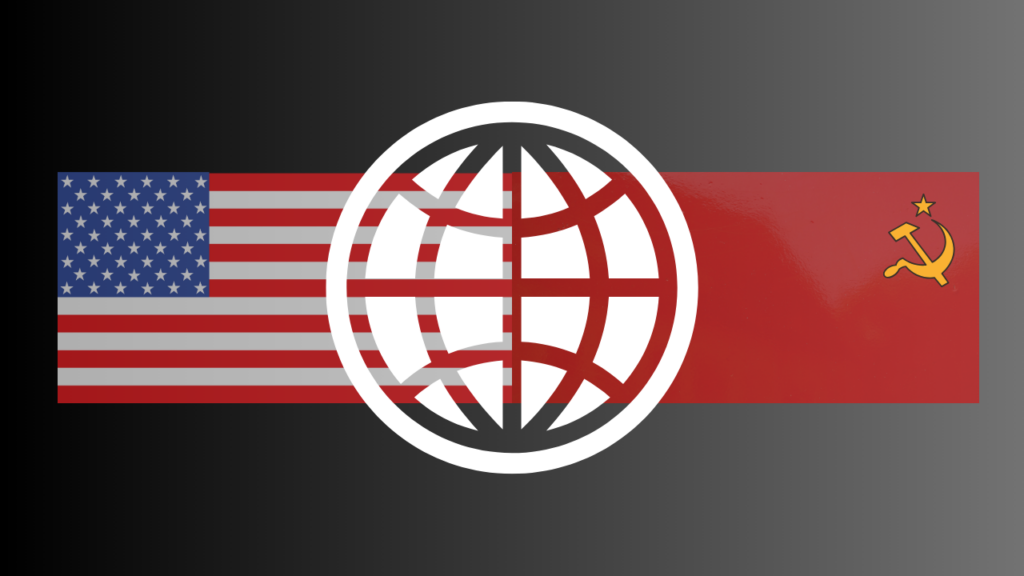اگر به دنبال یک ترمینال قدرتمند، سبک و مدرن هستید که کار با آن تجربهای روان و جذاب باشد، Ghostty دقیقاً همان چیزی است که نیاز دارید. این ابزار جدید که توسط Mitchell Hashimoto، یکی از بنیانگذاران HashiCorp، توسعه داده شده است، بهسرعت در حال جلب توجه کاربران حرفهای است. با قابلیتهایی مانند رندرینگ GPU، پشتیبانی از چندین پنجره و تب، و یک سیستم تنظیمات انعطافپذیر، Ghostty استانداردهای جدیدی را در دنیای ترمینالها تعریف میکند.
در این مقاله از کداکسپلور، نگاهی دقیق به ویژگیهای این ابزار، نحوه نصب و تنظیمات آن خواهیم داشت. اگر شما هم به بهبود تجربه کاری خود با ترمینال علاقه دارید، با ما همراه باشید.
آنچه در این مقاله میخوانید:
- معرفی ویژگیهای اصلی Ghostty
- سیستم نصب و راهاندازی
- تنظیمات و سفارشیسازی
- مزایا و معایب Ghostty
- نتیجهگیری و پیشنهادات
معرفی ویژگیهای اصلی Ghostty
Ghostty ترکیبی از سادگی و قدرت است که آن را به یکی از بهترین گزینهها برای کاربران حرفهای تبدیل میکند. برخی از مهمترین ویژگیهای این ترمینال عبارتند از:
- سبک و سریع: Ghostty بهصورت بومی برای هر پلتفرم نوشته شده و از زبانهای برنامهنویسی Zig و Swift استفاده میکند.
- رندرینگ GPU: تجربهای روان و سریع با استفاده از قدرت GPU برای پردازشهای گرافیکی.
- پشتیبانی از تبها و پنجرههای چندگانه: مدیریت سادهتر و کارآمدتر وظایف.
- سیستم تمهای متنوع: شامل بیش از 100 تم پیشفرض و امکان سفارشیسازی کامل.
- قابلیتهای پیشرفته: مانند تشخیص پردازشهای فعال، کلیدهای میانبر، و یکپارچگی با شلهای محبوبی همچون Bash، Zsh، Fish و Elvish.
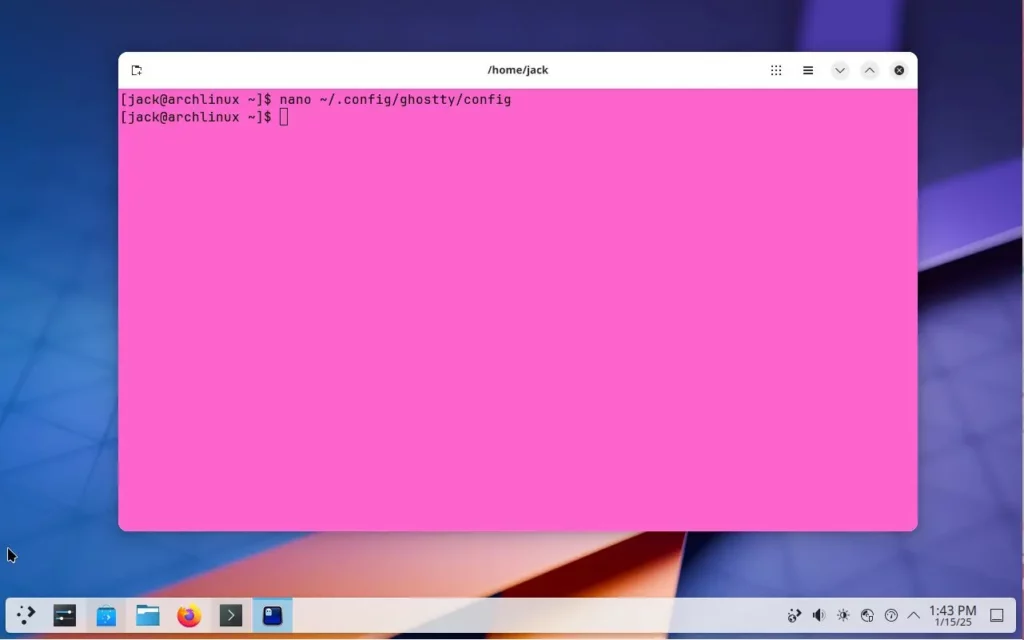
سیستم نصب و راهاندازی
Ghostty برای سیستمعاملهای مختلف در دسترس است و نصب آن بسیار ساده است:
- macOS: فایل .dmg را دانلود کرده، باز کنید و آیکون Ghostty را به پوشه Applications بکشید.
- Linux: کاربران لینوکس میتوانند مطابق با توزیع مورد استفاده از دستورات داکیومنت Ghostty استفاده کنند.
تنظیمات و سفارشیسازی
یکی از جذابترین بخشهای Ghostty، قابلیت تنظیمات پیشرفته آن است که از طریق یک فایل متنی انجام میشود. مکان فایل تنظیمات بسته به سیستمعامل متفاوت است:
- Linux: در مسیر
$HOME/.config/ghostty/config - macOS: در مسیر
$HOME/Library/Application Support/com.mitchellh.ghostty/config
برای مثال، اگر بخواهید رنگ پسزمینه را به صورتی و رنگ متن را مشکی تغییر دهید، کافی است خطوط زیر را به فایل تنظیمات اضافه کنید:
background = #ff66cc foreground = #000000
سپس از منوی Ghostty گزینه Reload Configuration را انتخاب کنید.
مزایا و معایب Ghostty
مزایا:
- سبک و سریع
- قابلیتهای پیشرفته
- کراسپلتفرم
- پشتیبانی از تمها و فونتهای متنوع
معایب:
- نیاز به دانش اولیه برای تنظیمات دستی
- عدم پشتیبانی کامل از برخی قابلیتها در نسخه Linux
همچنین بخوانید: شروع سریع با Selenium در Node.js برای اسکرپینگ وب
Ghostty یک ابزار ترمینال نوآورانه است که با ارائه قابلیتهای مدرن و عملکردی سریع، میتواند تجربه کار شما را با ترمینال بهبود بخشد. اگرچه این برنامه برای کاربران مبتدی ممکن است کمی پیچیده به نظر برسد، اما حرفهایها میتوانند از امکانات گسترده آن نهایت بهره را ببرند.
آیا شما هم تجربه کار با Ghostty را داشتهاید؟ نظرات خود را با ما به اشتراک بگذارید!